На Андроид смартфонах есть возможность массово закрыть приложения, которые отображаются в списке запущенных программ. Если вам не нравится, что в меню слишком много открытых окон и закрывать их по одному совсем не вариант, ознакомьтесь с нашей инструкцией.
На iPhone нет кнопки, которая позволила бы закрыть все запущенные приложения, но можно за раз закрыть несколько окон и сократить время очистки меню.
Автоматизировать закрытие приложений помогает функция AssistiveTouch, которая позволяет регулировать громкость, блокировать смартфон и пользоваться жестами с несколькими пальцами.
Вот, как её настроить на iOS 13+:
- Зайдите в «Настройки».
- Выберите пункт «Универсальный доступ», затем «Касание» и активируйте AssistiveTouch.
- Создайте жест с помощью опции «Создать новый жест».
В правом углу появится кнопка AssistiveTouch. Откройте переключатель приложений, нажмите на кнопку, выберите «Пользователь» и нажмите на созданный ранее жест. Теперь можно закрыть несколько приложений сразу, принцип работы продемонстрирован на гифке ниже.
Как закрыть одно или несколько приложений на iPhone X/ XS / XR / 11 / 12 / 13
Чтобы запускать AssistiveTouch ещё быстрее, можно использовать «Меню верхнего уровня» в настройках. Включите опцию, выберите значок, который хотите заменить, и добавьте вместо него созданный жест. Сохраните изменения и проверьте, как всё работает.
Больше интересного в нашем Telegram: https://t.me/applespbevent
Еще по теме:
- В iOS нашли уязвимость для удалённого управления iPhone и iPad
- Как альбом в приложении «Фото» превратить в слайд-шоу на iOS 14
- 5 многопользовательских игр на iOS для развлечений во время новогодних праздников
Источник: dzen.ru
Как закрыть вкладки на Айфоне 10 и более поздних моделях
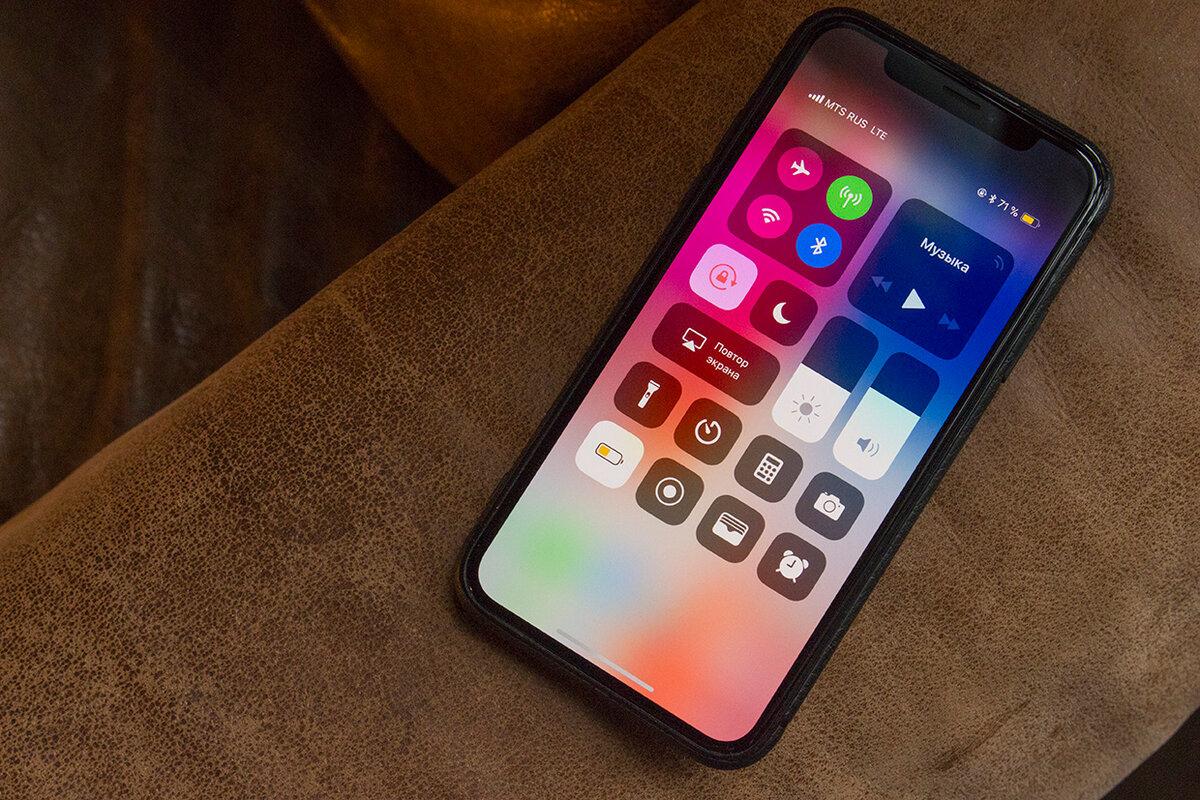
Ежегодно компания Apple выпускает новые смартфоны. Самый большой скачок произошел в 2017 году, когда на рынке появился iPhone X. В отличие от более старых моделей, новый девайс получил безрамочный экран и лишился основного элемента управления – кнопки «Home».
В связи с этим у пользователей возникли сложности с выполнением тех или иных операций. Для новичка оказалось сложным даже закрыть приложение. Но это легко объяснить, ведь новая система управления требует сноровки и дополнительных навыков.
Как на Айфоне 10 и более поздних моделях закрывать приложения
К счастью, ничего сложного в том, чтобы выполнить задачу на новом Айфоне, нет. Управление хоть и новое, но достаточно простое. Но если вы так и не разобрались, как на iPhone X и более современных смартфонах закрывать приложения, предлагаем прямо сейчас ознакомиться с инструкцией.
Для iPhone SE (2020) применима инструкция от старых моделей, так как этот смартфон оснащен кнопкой «Домой».
С помощью жеста
На iPhone X и более новых моделях реализована система управления жестами. Она в значительной степени отличается от ранее использовавшейся технологии, но при этом в ней нет ничего сложного.
Выйти из любого приложения вы можете свайпом от нижней части экрана вверх. После этого программа закроется. Но она продолжить занимать оперативную память, оставаясь де-факто открытой.
Чтобы полностью закрыть программу, следуйте простой инструкции:
- Перейдите на главный экран.
- Сделайте свайп от нижней части экрана к середине.
- Смахнуть вверх превью одного из приложений в ОЗУ.

Также вы можете задержать палец на одном из открытых приложений, а затем нажать значок «-», чтобы удалить программу из оперативки. После этого прога перестанет занимать свободное место в ОЗУ.
Через настройки
Если по каким-то причинам не удается выгрузить приложение из оперативной памяти при помощи управления жестами, рекомендуется выполнить операцию через настройки смартфона. Для этого нужно действовать по следующей инструкции:
- Откройте настройки.
- Перейдите в «Основные».
- Выберете нужную программу.
- В меню приложения нажмите кнопку «Сгрузить».
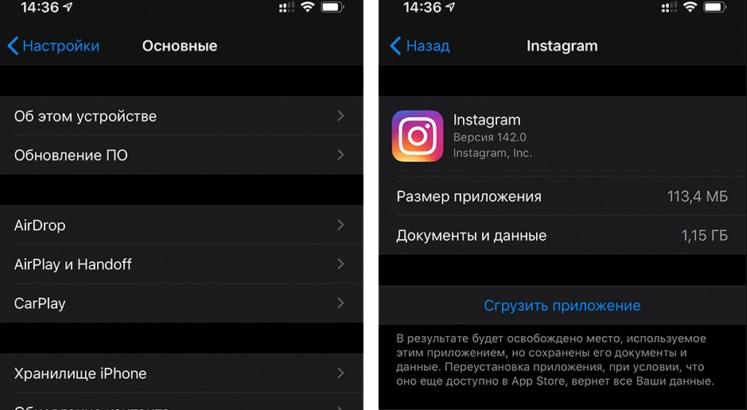
После этого приложения моментально будет закрыто. При этом во внутреннем хранилище останется вся информация о настройках и личных данных, используемых программой.
Как закрыть все открытые вкладки на Айфоне
Меню многозадачности позволяет владельцам Apple iPhone выгрузить из оперативной памяти не только одно, но и сразу несколько приложений. Это очень удобно, когда в фоне у вас работает множество программ.
Действовать нужно схожим образом, как и в случае с управлением жестами. То есть для начала понадобится перейти на главный экран и сделать свайп от нижней части экрана к середине.

В открывшемся меню просто смахиваем все доступные программы. Причем закрывать их можно не по очереди, а одним касанием, расположив несколько пальцев на экране. Сделав одновременный взмах, вы сможете выгрузить приложения из оперативки.
Также одновременное закрытие всех программ происходит после перезагрузки Айфона. Поэтому вы можете выгрузить вкладки не только жестами, но и при помощи физической кнопки.
Как выполнить принудительное завершение работы приложения
В случае с Айфоном принудительным является любое закрытие программы (выгрузка из оперативной памяти). То есть, если вы попали в ситуацию, когда приложение продолжает работать, несмотря на то, что вы его закрыли, просто воспользуйтесь одним из приведенных ранее способов.
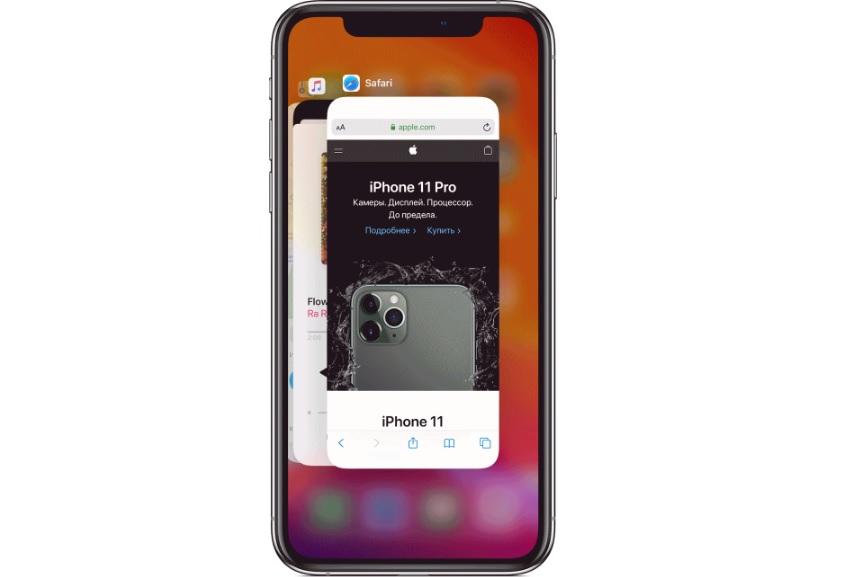
Самым простым вариантом принудительного закрытия приложения остается выгрузка из диспетчера запущенных процессов. Напомним, что он запускается обычным свайпом от нижней части экрана к середине. Далее нужно смахнуть те процессы, которые не закрываются обычным способом.
Кроме того, можно отменить любой процесс через настройки Айфона. Для этого потребуется перейти в раздел «Основные» и выбрать интересующую программу. В открывшемся меню останется нажать кнопку «Сгрузить» и приложение закроется в принудительном порядке.
Как посмотреть открытые приложения на новых iPhone
Если вы внимательно читали материал, то уже знаете, как ознакомиться со списком запущенных программ. На новых Айфонах он открывается свайпом от нижней части экрана к середине.
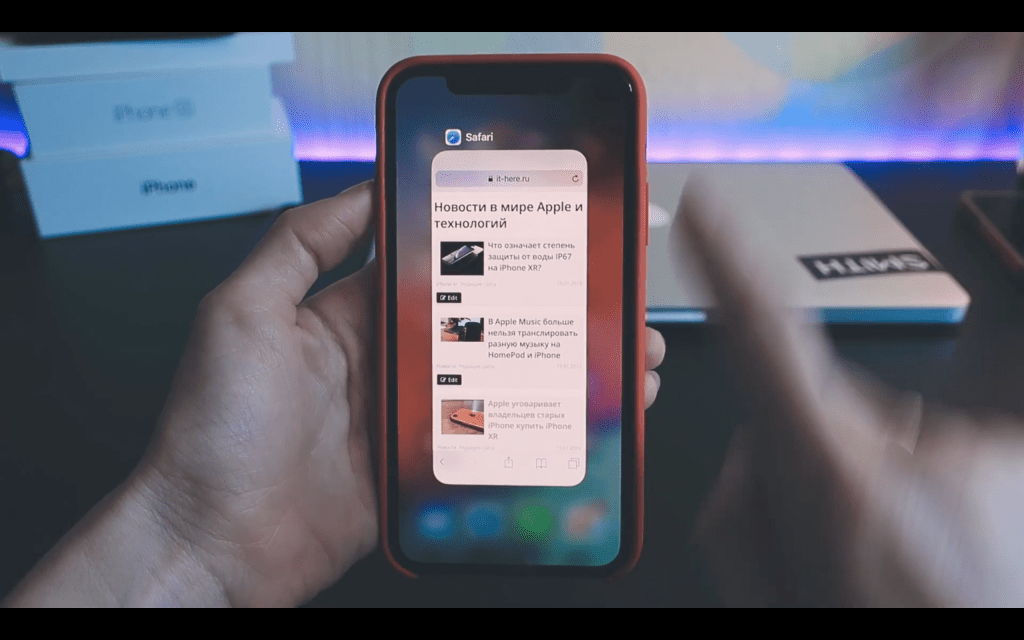
Внешний вид диспетчера запущенных процессов лишь частично отличается от старых моделей. Здесь так же присутствуют плашки, отображающие то или иное приложение.
Тапнув по одному из доступных значков, вы сможете возобновить работу с программой. Кроме того, ее можно без труда закрыть. О том, как это сделать, мы уже рассказывали ранее.
Новые полезные жесты для iPhone 11
В конце 2019 года на прилавках магазинов появилось очередное поколение Айфонов:
- iPhone 11;
- iPhone 11 Pro;
- iPhone 11 Pro Max.
Все они хороши по-своему, и все они обладают набором новых жестов, которые были не доступны на ранних моделях. Так, чтобы из любого процесса перейти на основной экран, нужно сделать свайп от нижней части экрана вверх. Если остановить движение на середине, откроется диспетчер многозадачности.
Для включения дисплея в режиме блокировки достаточно пару раз тапнуть по экрану. А для перехода между запущенными процессами используются свайпы вправо и влево на нижней части экрана. Ну а полюбившийся многими скриншота можно сделать, зажав одновременно кнопки регулировки громкости и клавишу питания.
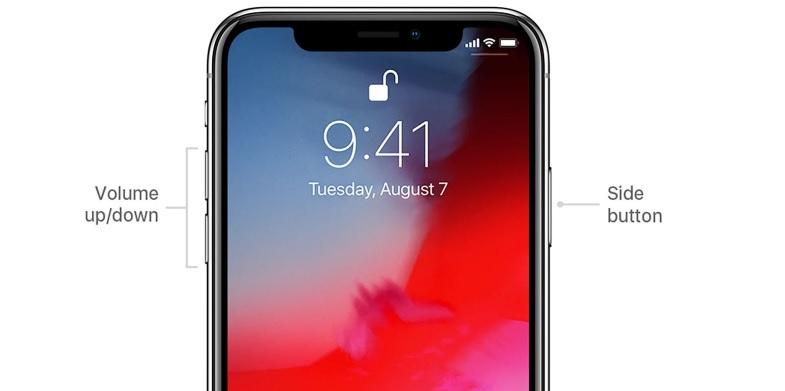
Также следует напомнить, что в новых Айфонах на смену классическому 3D Touch пришла технология Haptic Touch. С ее помощью можно задержать палец на гиперссылке, после чего на экране появится полный список возможных действий. Наконец, для запуска Apple Pay нужно дважды нажать боковую кнопку Айфона.
Для получения доступа ко всем новым жестам необходимо обновиться до последней версии iOS.
Как закрыть все вкладки в Safari на Айфоне
Сегодня мы подробным образом рассказывали о способах закрытия отдельных программ. Но что делать, например, со вкладками браузера. Как поступать с ними? Каким образом они закрываются?
В браузере Safari вы можете по очереди закрывать запущенные вкладки или ограничить работу сразу всех процессов. Для этого обратите внимание на скриншот ниже.
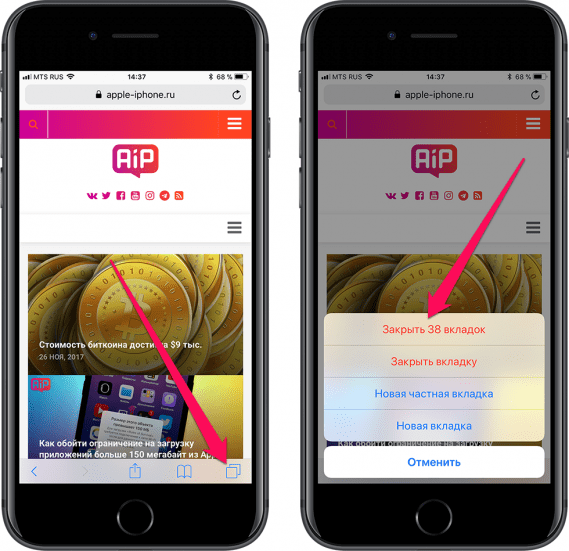
Таким образом, чтобы закрыть все вкладки Safari, нужно нажать кнопку в правом нижнем углу экрана и выбрать пункт «Закрыть XX» вкладок. Вместо XX в пункте меню будет указано точное количество сайтов, открытых в настоящий момент. Представленный алгоритм действует как на старых, так и на новых Айфонах.
Нужно ли закрывать открытые окна на Айфоне
Предложив несколько способов закрыть запущенные на Apple iPhone процессы, мы не ответили на, возможно, самый главный вопрос. А действительно ли нужно выгружать приложения из оперативной памяти? На этот и другие вопросы ответ дает наш эксперт.
Эксперт в области цифровых технологий и деятельности мобильных операторов. Занимаюсь постоянным мониторингом изменений отрасли в России и за рубежом.
Задать вопрос
Вопрос эксперту
Нужно ли закрывать приложения?
Да, но не всегда. В одних ситуация закрытие приведет к положительному результату, а в других – к отрицательному.
Для чего нужно закрывать приложения?
Запущенные программы хранятся в оперативной памяти. А если ОЗУ переполнена, то Айфон начинает работать медленнее. Таким образом, закрытие приложений приводит к ускорению Apple iPhone. А еще большое количество открытых вкладок быстрее разряжает аккумулятор.
Как часто нужно выгружать программы из ОЗУ?
Следует действовать по потребности. Если вы замечаете, что смартфон работает медленнее, закройте программы. Как правило, на новых моделях режим многозадачности не сильно сказывается на скорости работы.
Когда не следует выгружать программы из оперативки?
Только в той ситуации, когда вы работаете в режиме многозадачности. Например, когда переходите из одной проги в другую. А в тот момент, когда подобная потребность исчерпает себя, можно смело выгрузить из оперативной памяти все приложения.
Источник: tarifkin.ru
Как на iPhone закрыть все приложения и когда это требуется
Чем меньше программ открыто в телефоне, тем дольше сохраняется заряд батареи.
Но если вы не знаете, как на айфоне закрыть все приложения, то не стоит переживать. Ничего сложного в этом нет, и уже после первой попытки вы поймете, как это сделать.
Возможные способы

Для того чтобы закрыть все открытые программы на мобильнике необходимо:
- Нажмите на кнопку Home, после чего вы попадете на стартовую страницу мобильника. При этом все запущенные приложения свернутся.
- При двукратном нажатии на эту кнопку вы увидите все работающие приложения.
- Смахните вверх каждое из них, чтобы закрыть все, либо только необходимые.
Зачем это может понадобиться

Но стоит задаться вопросом, стоит ли это делать, так как ОС IOS отличается от других операционных систем многозадачностью, а значит, способна работать одновременно с несколькими запущенными программами.
У каждого приложения на телефоне существует 5 состояний:
- Активное.
- Неактивное. При этом режиме программа может быть запущена, но при этом никак не влияет на ресурсы гаджета.
- Фоновый режим. При этой функции приложение продолжает функционировать, но при этом находится в свернутом режиме.
- Остановленное. При этом режиме программа содержится в памяти сотового, но не работает.
- Не запущенное. Программа не запускалась или была изъята из списка запущенных.
А вот большое количество открытых программ порой может привести к зависанию или медленной работе мобильника, особенно когда происходит скачивание файлов из сети.

Сергей Семенов, 31 год Аналитик, журналист, редактор
Настоящий мобильный эксперт! Пишет простым и понятным языком полезные статьи и инструкции мобильной тематики, раздает направо и налево наиполезнейшие советы. Следит за разделом «Статьи и Лайфхаки».
Источник: mob-mobile.ru